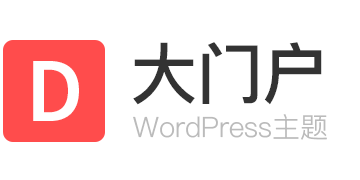关于【3dmax建模】,3dmax建模步骤详解,今天涌涌小编给您分享一下,如果对您有所帮助别忘了关注本站哦。
- 内容导航:
- 1、3dmax建模:如何用3ds Max制作模型,新手设计师还不会的3dsmax建模的看这里
- 2、3dmax建模,3dmax建模步骤详解
1、3dmax建模:如何用3ds Max制作模型,新手设计师还不会的3dsmax建模的看这里
3D Max 是一款专业的 3D 电脑设计软件,用于制作3D 动画、游戏、模型、图像等。3D Max 中的 3D Max 建模是该软件的一个有趣且基础的部分。在这里,我们将获得有关任何对象的 3D 维度可视化效果的知识。了解3D建模知识后,我们将能够制作不同类型的模型,如厨房室内设计、地板设计等。
如何在 3D Max 中设置单位?
首先,我们将根据我们的要求设置单位。要设置单位,请按照以下步骤操作:
第 1 步:转到顶角的“自定义”按钮。
第 2 步:单击“单位设置”选项。
步骤 3:将打开一个对话框,您将找到两个用于设置单位的选项。
第 4 步:以米、厘米等为单位设置单位的公制。
第 5 步:另一个选项是美国标准,用于以英尺和英寸为单位设置单位。
第 6 步:我们在这里有一个系统单位步骤选项。我们通常以英寸为单位,因为当我们在或项目中导入任何其他模型时,导入模型的单位不会发生变化。现在按确定设置单位。
创建 3D Max 模型的步骤
在这里,我将告诉您几个简单的步骤,您可以通过这些步骤轻松获得有关 3D Max 模型的知识。让我们从逐步学习 3D Max 模型开始。
我们的工作区右侧有通用面板。
我们在常用面板中有很多选项,比如创建、修改等。
我们将使用“创建”选项来创建 3D 模型。
在 3D 模型中使用“创建”选项的方法。
下面是解释使用“创建”选项的方法:
方法#1
第 1 步:单击“创建”选项卡。
第 2 步:单击“几何”选项。
第 3 步:我们在这里为 3D 建模对象提供了不同的选项。我们将从“标准基元”中学习。选择“标准基元”选项。
Step 4: 我们这里有很多形状,比如Box、Sphere、Cone等。
几乎所有的形状都有一些绘制它的步骤,它们的参数设置也相同。
方法#2
我们还可以从顶部功能区上的“创建”选项创建这些形状。然后,继续标准基元选项并从这里选择形状。
以 Box 为例的 3D 建模
第 1 步: 单击“标准基本体”中的“框”形状。
第 2 步:在任何视口上移动光标,即顶视图、前视图、左视图和透视图。我将光标置于透视视图中。接下来,单击网格区域上或网格区域外的任意位置。现在通过按住鼠标按钮拖动光标以提供框的长度和宽度并单击。
第 3 步:再次将光标向上拖动以给出框的高度。
第 4 步:或向下方向给出深度并单击离开。
第 5 步:要退出框命令,请按右键。单击鼠标中的按钮。
第六步:我们可以随时从任何角度看到盒子的全部视图。
第 7 步:删除一个对象,单击它选择它,然后按键盘上的删除按钮。
第 8 步:通过按键盘上的 Alt + W,我们可以在全屏上看到任何视口。
第 9 步:现在,我将通过在其他视口之一中执行所有这些步骤来向您展示。我将光标放在顶部视口上,单击网格区域内或网格区域外的任意位置。并拖动鼠标光标以给出框的长度和宽度。
第 10 步:再次拖动高度。
形状参数设置
第一步:在绘制形状的3D模型期间或之后,我们可以随时设置绘制形状的参数。在绘制图形时设置参数,按照之前教的绘制对象的相同步骤,现在不要退出命令。相反,转到该形状的参数选项。在这里您可以通过键盘输入日期来根据您设置框的长、宽、高。
步骤 2:使用参数框区域中的向上和向下箭头键。
第三步: 我们可以从键盘输入选项中设置这个数据,然后点击键盘输入来设置数据。按 Esc 按钮退出命令。
第 4 步: 通过选择上一个对象并按 Delete 键将其删除。
第五步:我们可以在我们的项目中随时在绘制对象后设置参数。对于设置,通过单击框选择对象并转到设置数据的参数。
第 6 步:在这里,我们在 box shape 选项中有一个创建方法选项。
第 7 步: 通过创建方法,我们可以选择 Cube 或 Box 选项来绘制立方体或长方体形状的盒子。
步骤8: 参数中的下一个设置是长度段选项。
第九步:通过设置这个参数,我们可以将我们的形状分成几段。我们可以根据自己的喜好或要求将对象分成许多部分。查看线段选项的效果。通过按键盘上的 Alt + w 进入全屏,然后单击默认阴影并从此处选择边面。
第 10 步:在这里,您可以看到盒子上的线段。
第11步:现在,我们可以使用框的参数选项来增加或减少线段的长度、宽度和高度。
我们可以按照我教您制作盒子 3D 建模的相同步骤制作不同的形状。根据它们的形状和大小,不同的对象参数会有很少的差异。如果您了解该形状,则可以轻松设置不同形状的所有参数。尝试所有形状,以增强您在 3D max 软件中制作 3d 建模的专业知识。
结论
看看你,你有3D max建模的基础知识,现在你的基础很清楚了。按照我们的教程步骤进行少量练习后,您可以轻松制作任何类型的模型。现在,获得该主题的专业知识对您来说变得轻而易举。
3dsmax除了建模还有一个重要的步骤就是渲染,那么如何保障渲染更快不耽误项目进程呢?是否经常出现渲染错误和渲染卡顿的情况呢?那么推荐你使用渲云渲染,更专业的云渲染平台。
选择渲云云渲染,提交任务后就可以关闭文件,设计师可以继续做其他空间的图,或者接待客户、谈方案、约会、吃饭等等,而不用全程盯着它渲染完和切换其他角度。同时如果渲染过程中出现异常,渲云有自检测分析异常并纠正的功能,能够大大地提升设计师的工作效率。这简直就是设计师们的福音呐!
渲云支持多角度任务同时渲染,渲染高效便捷,渲云采用高性能服务器,稳定可靠,可满足用户大批量紧急渲染需求。有效解决设计师们工作周期紧张出图任务重的情况。渲云能够满足用户各种个性化需求,推出私人订制服务,渲云专业的技术工程师7*24h为各位用户提供渲染服务。
2、3dmax建模,3dmax建模步骤详解
哈喽大家好,我是你们的好朋友叮当。
今天给大家分享一下3Dmax的使用教程吧,安装软件的步骤文章之前有发过。
一、菜单栏
File(文件)、Edit(编辑)、Tools(工具)、Group(群组)、Views(查看)
Create(创建)、Modifiers(修改)、Character(角色)、Animation(动画)
Graph Editor(图形编辑)、Rendering(渲染)、Customize(自定义)
MAXScript(MAX脚本)、Help(帮助)
3Dmax
1、Edit(编辑):包括【撤销】、【重做】、【暂存】、【取回】、【删除】、【克隆】、【移动】、【旋转】、【缩放】、【变换输入】、【变换工具框】、【全选】、【全部不选】、【反选】、【选择类似对象】、【选择实例】、【选择方式】、【选择区域】、【管理选择集】、【对象属性】等命令。
2、Tools(工具):提供用于操作对象的常用命令,如【容器资源管理器】、【容器】、【孤立当前选择】、【显示浮动框】、【管理场景状态】、【灯光列表】、【镜像】、【重命名对象】、【指定顶点颜色】、【预览-抓取视口】、【栅格和捕捉】、【测量距离】、【通道信息】、【网络检查器】等命令,按ALT 6可以进行隐藏/显示/3、Group(群组):提供用于管理组合对象的命令,包括【组】、【解组】、【打开】、【关闭】、【附加】、【分离】、【炸开】、【集合】命令。
3Dsmax
3、 Views(查看):提供用于设置和管理视图的命令,如【视口配置】、【设置活动视口】、ViewCube、【从视图创建摄影机】、【视口中的材质显示为】、【视口照明阴影】、xView、【视口背景】、【显示重影】、【微调器拖动期间更新】、【渐进式显示】、【专家模式】等命令。
4、Create(创建):提供用于创建对象的命令,如【标准基本体】、【扩展基本体】、【图形】、【扩展图形】、【灯光】、【摄影机】、【辅助对象】、【空间扭曲】、【系统】等命令。
5、Modifiers(修改):提供用于修改对象的命令,如【选择修改器】、【面片/样条线编辑】、【转化】、【动画】、【布料】、【缓存工具】、【细分曲面】、【自由形式变形器】、【曲面】、【光能传递】、【摄影机】等命令。
6、 Animation(动画):提供用于设置对象动画、约束对象、设置动画角色的命令,以及 MassFX 动力学系统的相关命令,如【约束】、【变换控制器】、【参数编辑器】、【动画层】、【反映管理器】、【骨骼工具】、【设为蒙皮姿势】、【填充】、【穿行助手】等命令。
7、Graph Editor(图形编辑):提供用于使用图形方式编辑对象和动画的命令,如【轨迹视图-曲线编辑器】、【轨迹视图-摄影表】、【新建轨迹视图】、【新建图解视图】、【粒子视图】、【运动混合器】等命令。
8、Rendering(渲染):提供用于将制作对象的贴图与材质进行渲染,得到最终效果的命令,如【渲染】、【状态集】、【光能传递】、【曝光控制】、【环境】、【渲染到纹理】、【材质编辑器】、【视频后期处理】、【查看图像文件】、【全景导出器】、【渲染消息窗口】等命令。
9、Customize(自定义):提供用于对自定义用户界面进行控制的命令,如【自定义用户界面】、【加载自定义用户界面】、【配置用户路径】、【配置系统路径】、【单位设置】、【插件管理器】、【首选项】等命令。
10、MAXScript(MAX脚本):提供用于编辑内置脚本语言的命令,包括【新建脚本】、【打开脚本】、【运行脚本】、【MAXScript 侦听器】、【MAXScript编辑器】、【宏录制器】、【Visual MAXScript编辑器】、【调试器对话框】、【MAXScript 参考】命令。
11、Help(帮助):提供关于3ds Max 软件说明和常见问题的解决办法的命令,如【Autodesk 3ds Max 帮助】、【3ds Max 学习频道】、【学习途径】、【搜索3ds Max 命令】、【反馈】等命令。
本文关键词:3dmax建模实训报告,3dmax建模插件,3dmax建模软件,3dmax建模素材,3dmax建模渲染。这就是关于《3dmax建模,3dmax建模步骤详解(新手设计师还不会的3dsmax建模的看这里)》的所有内容,希望对您能有所帮助!